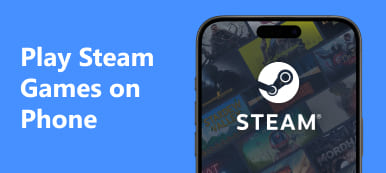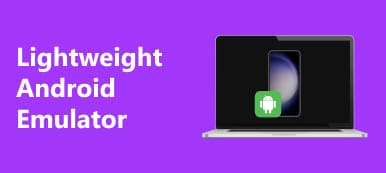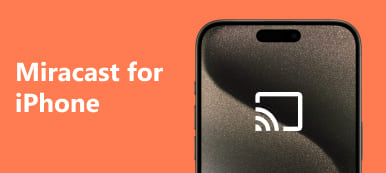視聴体験を向上させたいですか?シームレスをどう実現するか迷っている Mac または PC から Samsung TV への画面ミラーリング?包括的なガイドでさまざまな方法とボーナスのヒントをご覧ください。画面を簡単にミラーリングし、マルチメディア エクスペリエンスを向上させるための完璧なソリューションを見つけてください。 Mac を Samsung TV に画面ミラーリング – どうすれば実現できますか?
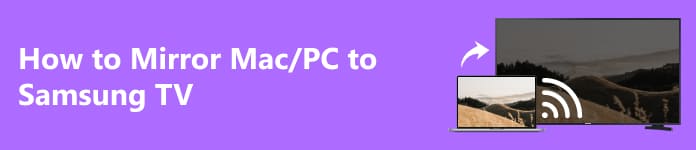
- パート 1. Mac/PC を Samsung TV にミラーリングする方法 (3 つの方法)
- パート 2. ボーナス: Apeaksoft Phone Mirror を使用して携帯電話を PC にミラーリングする方法
- パート 3. Mac/PC を Samsung TV にミラーリングする方法に関する FAQ
パート 1. Mac/PC を Samsung TV にミラーリングする方法 (3 つの方法)
以下のさまざまな方法に従って、Mac または PC の画面を Samsung TV にミラーリングします。信頼性の高い HDMI ケーブル経由でも、ワイヤレス接続経由でも、視聴体験をシームレスに向上させます。各ミラーリング シナリオで最適なパフォーマンスを得るために、デバイスが接続要件を満たしていることを確認します。さらなる洞察を探る iPhone を Samsung TV にミラーリングする画面.
1. HDMI ケーブル経由 (Mac または PC):

ステップ1 HDMI ケーブルの一端を Mac または PC に接続します。
ステップ2 次に、もう一方の端を Samsung TV の利用可能な HDMI ポートに接続します。
ステップ3 次に、Mac/PC と Samsung TV が HDMI 接続をサポートしていることを確認します。テレビで、対応する HDMI 入力を選択します。
ステップ4 最後に、Mac/PC の画面が Samsung TV にミラーリングされるはずです。
この方法では、コンピューターと互換性のある HDMI ケーブルと、Samsung TV の空き HDMI ポートが必要です。ミラーリングを成功させるには、デバイスに HDMI 機能があることを確認してください。
2. PC から Samsung TV、ワイヤレスで
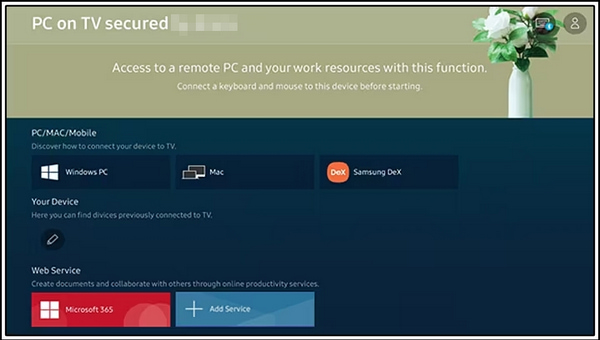
ステップ1 PC と Samsung TV が同じ WiFi ネットワーク上にあることを確認してください。
ステップ2 お使いの PC がワイヤレス ディスプレイをサポートしていることを確認します。 PC で、 お問合せ アプリ。
ステップ3 Samsung TV が画面ミラーリング機能を備えたスマート TV であることを確認します。利用可能なデバイスのリストから Samsung TV を選択します。
ステップ4 画面上の指示に従ってワイヤレス接続を確立します。
これには、画面ミラーリング機能を備えたスマート TV とワイヤレス ディスプレイをサポートする PC が必要です。ミラーリングを成功させるには、両方のデバイスが同じ WiFi ネットワークに接続されていることを確認してください。
3. Mac から Samsung TV、ワイヤレスで
ステップ1 Mac と Samsung TV が同じ WiFi ネットワークを共有していることを確認します。お使いの Mac が AirPlay をサポートしていることを確認してください。
ステップ2 Mac で、メニュー バーの AirPlay アイコンをクリックします。 Samsung TV が AirPlay と互換性があることを確認してください。
ステップ3 AirPlay リストから Samsung TV を選択します。 Mac の画面がワイヤレスで Samsung TV にミラーリングされます。
この方法には、AirPlay と互換性のある Samsung TV と AirPlay をサポートする Mac が必要です。これを動作させるには、ワイヤレス ミラーリングを成功させるために、両方のデバイスが同じ WiFi ネットワークにリンクされている必要があります。
パート 2. ボーナス: Apeaksoft Phone Mirror を使用して携帯電話を PC にミラーリングする方法
携帯電話から PC へのミラーリングを強化します。 Apeaksoft電話ミラー、多様なアプリケーション間でシームレスな画面共有を実現するための、流動的で効率的な接続を確保します。携帯電話の画面をコンピュータに簡単にキャストすることで、視聴、ゲーム、生産性のエクスペリエンスを向上させます。以下でその機能を詳しく見てみましょう。

4,000,000+ ダウンロード
iPhone/Android の画面を PC に簡単にミラーリングして、シームレスな接続を実現します。
高度な機能を使用して、高品質の画面録画と音声を簡単にキャプチャします。
柔軟な接続オプション: WiFi、QR コード、USB ケーブル。
最新のiOS/AndroidOSと互換性があります。
パート 3. Mac/PC を SamsungTV にミラーリングする方法に関する FAQ
サムスンのテレビとLGのテレビのどちらが優れていますか?
Samsung と LG テレビのどちらを選択するかは、個人の好みとニーズによって異なります。 Samsung は、鮮やかなディスプレイ、洗練されたデザイン、高度な機能で知られています。逆に、LG は深い黒と広い視野角を提供する OLED テクノロジーで高く評価されています。予算、ディスプレイ技術、特定の機能などの要素を考慮して、どのブランドが自分の好みに最も適しているかを判断してください。さらに、次の方法を検討します。 iPhoneをLG TVにミラーリング 強化された視聴体験を実現します。
Mac には AirPlay がありますか?
はい、Mac コンピューターは AirPlay 機能をサポートしています。 AirPlay を使用すると、Mac ユーザーはオーディオとビデオをワイヤレスでストリーミングし、ディスプレイ全体を Apple TV または他の AirPlay 互換デバイスにミラーリングできます。この機能は、ユーザーがより大きな画面で、または互換性のあるオーディオ システムを通じてメディアを配信できるようにすることで、マルチメディア エクスペリエンスを強化し、シームレスで統合されたエコシステムを作成します。
自分のデバイスに AirPlay があるかどうかを確認するにはどうすればよいですか?
デバイスに AirPlay があるかどうかを確認するには、iOS デバイスのオプション バーまたは Mac コンピュータのコントロール センターで AirPlay アイコンを探します。 Windows では、一部のサードパーティ製アプリが AirPlay をサポートしている場合があります。さらに、AirPlay 互換デバイスにはサポートが組み込まれていることがよくあります。シームレスな接続を実現するには、デバイスとターゲット デバイスが同じ WiFi ネットワーク上にあることを確認してください。
Mac をテレビにミラーリングできないのはなぜですか?
Mac を TV にミラーリングできない場合は、互換性のないハードウェアまたはソフトウェア、不十分なネットワーク接続、または技術的な問題が原因である可能性があります。 Mac が AirPlay をサポートしており、テレビが互換性があることを確認してください。両方のデバイスが同じ WiFi ネットワーク上にあることを確認し、必要に応じて再起動します。ソフトウェアを更新し、ネットワークの問題をトラブルシューティングして、ミラーリングの問題を解決します。
Samsung TVがAirPlayに表示されないのはなぜですか?
Samsung TV が AirPlay に表示されない場合は、TV とデバイスの両方が同じ WiFi ネットワーク上にあることを確認してください。テレビが AirPlay 2 をサポートし、最新のファームウェアで更新されていることを確認します。テレビとデバイスを再起動し、ネットワーク接続を確認します。テレビの設定で AirPlay を無効または有効にし、デバイスのコントロール センターまたは設定で AirPlay が有効になっていることを確認します。
まとめ
PC を Samsung TV にミラーリングする 簡単にマルチメディア体験を向上させます。信頼性の高い HDMI 接続またはワイヤレス オプションのどちらを介しても、当社のガイドではシームレスな画面ミラーリングのためのさまざまな方法を提供します。 Apeaksoft Phone Mirror の機能を探索することで、視聴、ゲーム、生産性を向上させ、多用途のアプリケーションに対するスムーズな接続を確保します。当社の包括的な洞察により、画面共有機能を簡素化および拡張します。



 iPhone データ復元
iPhone データ復元 iOS システム修復
iOS システム修復 iOS データ バックアップ&復元
iOS データ バックアップ&復元 iOS スクリーンレコーダー
iOS スクリーンレコーダー MobieTrans
MobieTrans iPhone 転送
iPhone 転送 iPhone データ消去
iPhone データ消去 WhatsApp 転送
WhatsApp 転送 iOS ロック解除
iOS ロック解除 フリー HEIC変換
フリー HEIC変換 iPhoneロケーションチェンジャー
iPhoneロケーションチェンジャー Android データ復元
Android データ復元 Android データ救出
Android データ救出 Android データ バックアップ&復元
Android データ バックアップ&復元 スマホ転送
スマホ転送 データ 復元
データ 復元 ブルーレイプレーヤー
ブルーレイプレーヤー Mac クリーナー
Mac クリーナー DVD 作成
DVD 作成 PDF 変換 究極
PDF 変換 究極 Windows パスワードリセット
Windows パスワードリセット 電話ミラー
電話ミラー 動画変換 究極
動画変換 究極 動画編集
動画編集 スクリーンレコード
スクリーンレコード PPT 動画 変換
PPT 動画 変換 スライドショー作成
スライドショー作成 無料ビデオコンバータ
無料ビデオコンバータ フリースクリーンレコーダー
フリースクリーンレコーダー フリー HEIC変換
フリー HEIC変換 無料ビデオ圧縮
無料ビデオ圧縮 無料PDF圧縮
無料PDF圧縮 無料オーディオコンバータ
無料オーディオコンバータ 無料オーディオレコーダー
無料オーディオレコーダー 無料ビデオジョイナー
無料ビデオジョイナー 無料画像圧縮機
無料画像圧縮機 無料背景消去
無料背景消去 無料画像アップスケーラー
無料画像アップスケーラー 無料透かし除去剤
無料透かし除去剤 iPhone スクリーンロック
iPhone スクリーンロック パズルゲームキューブ
パズルゲームキューブ